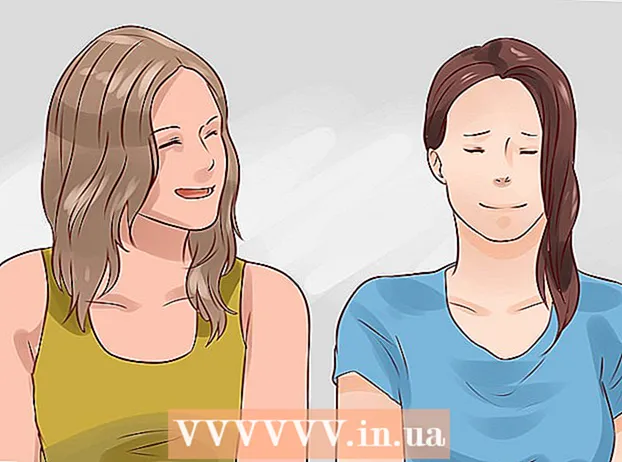Автор:
Helen Garcia
Жасалған Күн:
22 Сәуір 2021
Жаңарту Күні:
24 Маусым 2024

Мазмұны
- Қадамдар
- 4 -ші әдіс 1: мәтіндік редакторды қолдану
- 2 -ші әдіс 4: Веб -шолғышты пайдалану
- 3 -ші әдіс 4: Excel бағдарламасын қолдану
- 4 -ші әдіс 4: XML қарау құралын пайдалану
XML (Extensible Markup Language) файлдары орындалмайды - олар әр түрлі бағдарламаларға қажет деректерді сақтауға арналған. Кез келген мәтіндік редакторда XML файлын құруға, ашуға және өңдеуге болады. XML файлдары ұқсас, бірақ HTML файлдарынан өзгеше. XML файлы деректерді сақтау үшін қолданылады, ал HTML файлы деректерді экранда көрсету параметрлерін орнатады. HTML файлдары белгілі тегтерді қолданады p> немесе h1>, және XML файлдарында бағдарламашыға қажет тегтерді қолдануға болады.
Қадамдар
4 -ші әдіс 1: мәтіндік редакторды қолдану
 1 Ашқыңыз келетін XML файлын табыңыз. XML файлдары мәтіндік форматта кодталған, сондықтан оларды кез келген мәтіндік редакторда оңай ашуға және қарауға болады.
1 Ашқыңыз келетін XML файлын табыңыз. XML файлдары мәтіндік форматта кодталған, сондықтан оларды кез келген мәтіндік редакторда оңай ашуға және қарауға болады.  2 XML файлын тінтуірдің оң жақ түймешігімен нұқыңыз және бірге ашуды таңдаңыз. Бұл файлды ашуға болатын бағдарламалар тізімі көрсетіледі.
2 XML файлын тінтуірдің оң жақ түймешігімен нұқыңыз және бірге ашуды таңдаңыз. Бұл файлды ашуға болатын бағдарламалар тізімі көрсетіледі.  3 Блокнот (Windows) немесе TextEdit (Mac OS) таңдаңыз. Бұл алдын ала орнатылған мәтіндік редакторлар (сәйкес жүйе үшін) бағдарламалардың ашылған тізімінде болуы керек.
3 Блокнот (Windows) немесе TextEdit (Mac OS) таңдаңыз. Бұл алдын ала орнатылған мәтіндік редакторлар (сәйкес жүйе үшін) бағдарламалардың ашылған тізімінде болуы керек. - Егер бұл бағдарламалар тізімде болмаса, оларды қолмен табыңыз. Блокнот қалтада % SystemRoot% system32 notepad.exeжәне TextEdit қолданбалар қалтасында.
- Сіз Notepad ++ немесе TextMate сияқты қуатты мәтіндік редакторларды қолдана аласыз, олар синтаксисті бөлектеуге мүмкіндік береді және жетілдірілген өңдеу мүмкіндіктерін қамтиды. Бірақ сіз XML файлының барлығын қарапайым мәтіндік редактормен қарай аласыз.
 4 Экранда көрсетілетін мәтінді түсіну. Сіз таңдаған XML файлы мәтіндік редакторда ашылады. Файлдың күрделілігі оны құру мақсатына байланысты. Қажетті ақпаратты табу үшін тегтер қолданылады. Әдетте, жапсырмалар өздігінен түсіндіріледі, бұл сізге қажетті ақпаратты қарауды және табуды жеңілдетеді.
4 Экранда көрсетілетін мәтінді түсіну. Сіз таңдаған XML файлы мәтіндік редакторда ашылады. Файлдың күрделілігі оны құру мақсатына байланысты. Қажетті ақпаратты табу үшін тегтер қолданылады. Әдетте, жапсырмалар өздігінен түсіндіріледі, бұл сізге қажетті ақпаратты қарауды және табуды жеңілдетеді. - Мүмкін, XML файлының бірінші жолы келесі жол болады: ? xml нұсқасы = «1.0» кодтау = «UTF-8»?>... Бұл файл мазмұны XML форматында екенін білдіреді.
- Арнайы тегтер деректерді XML -ге орналастыру үшін қолданылады. Мұндай тегтер белгілі бір бағдарлама үшін жасалады, сондықтан XML -де тегтер үшін бірыңғай синтаксис жоқ. Мысалы, бір XML файлында бөлім болуы мүмкін дене> / дене>және басқа файл бөлімі message_body> / message_body>және екі файл да осылай жұмыс істейді.
- Тегтерді басқа тегтердің ішіне кірістіруге болады, нәтижесінде тегтер ағашы пайда болады. Мысалы, әр тег ескерту> / ескерту> сияқты бірнеше кірістірілген тегтер болуы мүмкін тақырып> / тақырып> және күні> / күні>.
2 -ші әдіс 4: Веб -шолғышты пайдалану
 1 Ашқыңыз келетін XML файлын табыңыз. Мұндай файлды кез келген негізгі мәтіндік редакторда ашуға болады (алдыңғы бөлімді оқыңыз), браузерде XML файлын қарау оңай болады, себебі көптеген браузерлер кірістірілген тегтерді автоматты түрде реттейді және бөлімдердің жиналуына мүмкіндік береді.
1 Ашқыңыз келетін XML файлын табыңыз. Мұндай файлды кез келген негізгі мәтіндік редакторда ашуға болады (алдыңғы бөлімді оқыңыз), браузерде XML файлын қарау оңай болады, себебі көптеген браузерлер кірістірілген тегтерді автоматты түрде реттейді және бөлімдердің жиналуына мүмкіндік береді.  2 XML файлын тінтуірдің оң жақ түймешігімен нұқыңыз және бірге ашуды таңдаңыз. Бұл файлды ашуға болатын бағдарламалар тізімі көрсетіледі.
2 XML файлын тінтуірдің оң жақ түймешігімен нұқыңыз және бірге ашуды таңдаңыз. Бұл файлды ашуға болатын бағдарламалар тізімі көрсетіледі.  3 Бағдарламалар тізімінен веб -шолғышты таңдаңыз. XML файлын кез келген веб -шолғышта ашуға болады. Мүмкін, сіз шолғышты ашылатын тізімнен таба аласыз; әйтпесе оны қолмен бастаңыз.
3 Бағдарламалар тізімінен веб -шолғышты таңдаңыз. XML файлын кез келген веб -шолғышта ашуға болады. Мүмкін, сіз шолғышты ашылатын тізімнен таба аласыз; әйтпесе оны қолмен бастаңыз.  4 XML файлын шолғышта қарау. XML файлы жаңа шолғыш қойындысында ашылады. Файлдың барлық мазмұны көрсетіледі және кірістірілген тегтер автоматты түрде реттеледі (шегініс). Бұл сізге белгілі бір деректер блогының мақсатын түсінуді жеңілдетеді.
4 XML файлын шолғышта қарау. XML файлы жаңа шолғыш қойындысында ашылады. Файлдың барлық мазмұны көрсетіледі және кірістірілген тегтер автоматты түрде реттеледі (шегініс). Бұл сізге белгілі бір деректер блогының мақсатын түсінуді жеңілдетеді.  5 Файлды қарауды жеңілдету үшін бөлімдерді кеңейтіңіз немесе жинаңыз. Браузерде сіз XML файлында сақталған ақпараттың экранда көрсетілуін өзгерте аласыз. Оны кеңейту немесе тасалау үшін әр бөлімнің жанындағы көрсеткілерді немесе «+» / «-» түймелерін басыңыз.
5 Файлды қарауды жеңілдету үшін бөлімдерді кеңейтіңіз немесе жинаңыз. Браузерде сіз XML файлында сақталған ақпараттың экранда көрсетілуін өзгерте аласыз. Оны кеңейту немесе тасалау үшін әр бөлімнің жанындағы көрсеткілерді немесе «+» / «-» түймелерін басыңыз.
3 -ші әдіс 4: Excel бағдарламасын қолдану
 1 Excel бағдарламасын іске қосыңыз. Әдетте, Excel XML файлын аша алатын бағдарламалар тізімінде жоқ, сондықтан Excel бағдарламасын іске қосудан бастаңыз.
1 Excel бағдарламасын іске қосыңыз. Әдетте, Excel XML файлын аша алатын бағдарламалар тізімінде жоқ, сондықтан Excel бағдарламасын іске қосудан бастаңыз. - Excel XML файлындағы мәліметтерді кесте түрінде көрсете алады, бұл ақпаратты қарауды жеңілдетеді.
 2 «Файл» - «Ашу» түймесін басыңыз. «Құжатты ашу» терезесі ашылады.
2 «Файл» - «Ашу» түймесін басыңыз. «Құжатты ашу» терезесі ашылады.  3 Шолу түймешігін басыңыз. Бұл сізге қажет XML файлын табуға мүмкіндік береді.
3 Шолу түймешігін басыңыз. Бұл сізге қажет XML файлын табуға мүмкіндік береді.  4 XML файлын компьютерден табыңыз. Мүмкін, мұндай файл сіз таңдаған қалтада автоматты түрде пайда болады; әйтпесе, Түр ретінде сақтау мәзірін ашып, XML файлдарын таңдаңыз.
4 XML файлын компьютерден табыңыз. Мүмкін, мұндай файл сіз таңдаған қалтада автоматты түрде пайда болады; әйтпесе, Түр ретінде сақтау мәзірін ашып, XML файлдарын таңдаңыз.  5 «XML кестесі ретінде» жанындағы құсбелгіні қойыңыз. Бұл XML файлын Excel кестесіне түрлендіреді.
5 «XML кестесі ретінде» жанындағы құсбелгіні қойыңыз. Бұл XML файлын Excel кестесіне түрлендіреді. - Мүмкін, XML файлы кесте емес екендігі туралы ескерту терезесі ашылады. Бұл жағдайда Excel бағдарламасын XML файлындағы тегтер негізінде кесте жасау үшін OK түймесін басыңыз.
 6 XML файлын қарау. XML файлының деректері тегтер ағашына сәйкес кестеде көрсетіледі. Енді сіз сұрыптау және сүзу құралдарын қолданып, деректерді өз қалауыңыз бойынша сұрыптай аласыз.
6 XML файлын қарау. XML файлының деректері тегтер ағашына сәйкес кестеде көрсетіледі. Енді сіз сұрыптау және сүзу құралдарын қолданып, деректерді өз қалауыңыз бойынша сұрыптай аласыз. - Кейбір күрделі XML файлдарын кестеде қарау ыңғайсыз. Егер сіздің XML файлыңызда кірістірілген тегтер көп болса, XML файлдарын қарау үшін арнайы бағдарламаны пайдаланыңыз.
4 -ші әдіс 4: XML қарау құралын пайдалану
 1 XML файлдарын қарауға және өңдеуге арналған бағдарламаны жүктеңіз және орнатыңыз. Егер сіз көптеген XML файлдарымен жұмыс жасасаңыз, мұндай бағдарламаны алыңыз - бұл күрделі XML файлдарын қарау мен өңдеу процесін едәуір жеңілдетеді. Ақысыз да, ақылы да көптеген бағдарламалар бар. Танымал бағдарлама - бұл тегін XML Explorer (xmlexplorer.codeplex.com).
1 XML файлдарын қарауға және өңдеуге арналған бағдарламаны жүктеңіз және орнатыңыз. Егер сіз көптеген XML файлдарымен жұмыс жасасаңыз, мұндай бағдарламаны алыңыз - бұл күрделі XML файлдарын қарау мен өңдеу процесін едәуір жеңілдетеді. Ақысыз да, ақылы да көптеген бағдарламалар бар. Танымал бағдарлама - бұл тегін XML Explorer (xmlexplorer.codeplex.com). - Бағдарламаны таңдау сіздің мақсаттарыңызға байланысты. Егер сіз көптеген XML файлдарын жасағыңыз келсе, XML файлдары бар ірі жобаларды автоматтандыратын және олармен жұмыс жасайтын кәсіби XML редакторын сатып алыңыз.
 2 Орнатылған бағдарламада XML файлын ашыңыз. Көптеген бағдарламалар XML файлдарымен автоматты түрде байланысады, бұл оларды екі рет шерту арқылы ашуға мүмкіндік береді. Егер бұл көмектеспесе, XML файлын тінтуірдің оң жақ түймешігімен нұқыңыз және бірге ашуды таңдаңыз. Ашылған тізімде орнатылған бағдарламаны таңдаңыз.
2 Орнатылған бағдарламада XML файлын ашыңыз. Көптеген бағдарламалар XML файлдарымен автоматты түрде байланысады, бұл оларды екі рет шерту арқылы ашуға мүмкіндік береді. Егер бұл көмектеспесе, XML файлын тінтуірдің оң жақ түймешігімен нұқыңыз және бірге ашуды таңдаңыз. Ашылған тізімде орнатылған бағдарламаны таңдаңыз.  3 XML файлын қарау. XML Explorer сияқты бағдарламалар бөлімдерді жинауға және синтаксисті ерекшелеуге мүмкіндік береді.Редакторлық бағдарламаларда XML файлдарына өзгерістер мен толықтырулар енгізуге болады.
3 XML файлын қарау. XML Explorer сияқты бағдарламалар бөлімдерді жинауға және синтаксисті ерекшелеуге мүмкіндік береді.Редакторлық бағдарламаларда XML файлдарына өзгерістер мен толықтырулар енгізуге болады.